台式机前面板耳机插孔没声音
更新时间:2024-08-09 13:07:06作者:xiaoliu
当我们使用台式机时,有时候会遇到前面板耳机插孔没有声音的问题,或者插上耳机却依然没有声音的情况,这种情况可能会给我们的工作或娱乐带来困扰,所以解决这个问题是非常重要的。接下来我们将介绍一些可能的解决方案,帮助大家解决台式机前面板和前置耳机插孔没有声音的情况。
步骤如下:
1.右键桌面计算机图标,选择“管理”
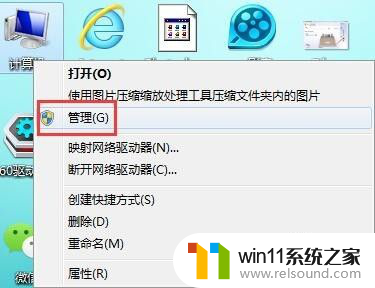
2.然后点击“设备管理器”,在右侧窗口找到“声音、视频和游戏控制器”。查看声卡驱动是否有黄色叹号,若有,请更新驱动
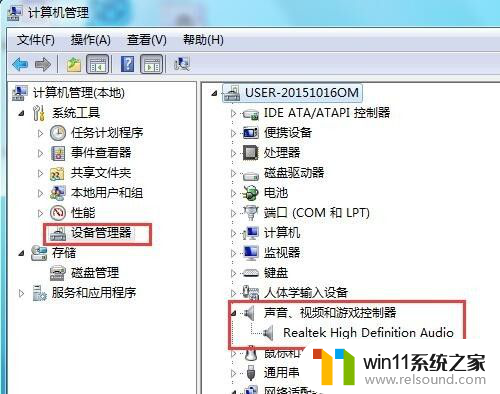
3.打开控制面板,将查看方式更改为“小图标”。找到“Realtek高清晰音频管理器”,点击进入
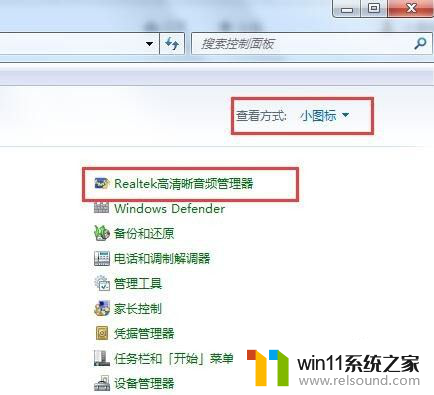
4.打开音频管理器之后,点击右上角的文件夹图标
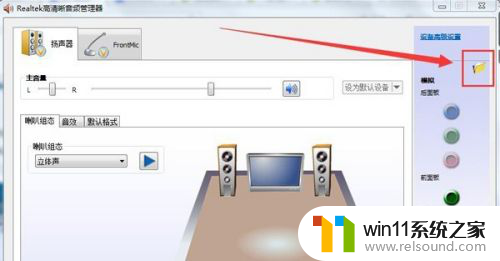
5.在弹出的小窗口,勾选“禁用前面板插孔检测”,点击确定
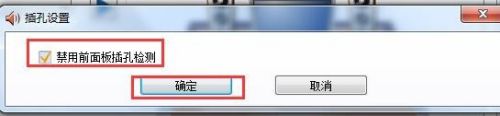
6.接着我们可以看到右侧的“前面板”中的绿色圆孔亮起了,这时候再将耳机插入前面板插孔。就可以正常使用了
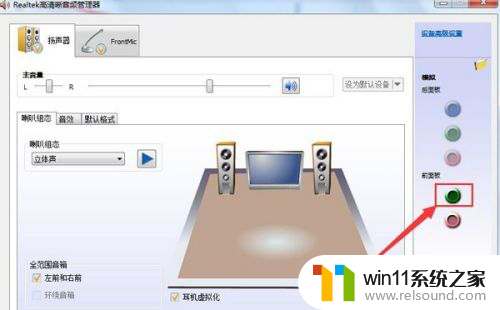
以上是解决台式机前面板耳机插孔没有声音的方法,如果你遇到了相同的问题,请参照小编的方法进行处理,希望对大家有所帮助。
- 上一篇: 无法验证此应用程序的许可证修复尝试失败
- 下一篇: 投屏声音怎么在手机上
台式机前面板耳机插孔没声音相关教程
电脑教程推荐